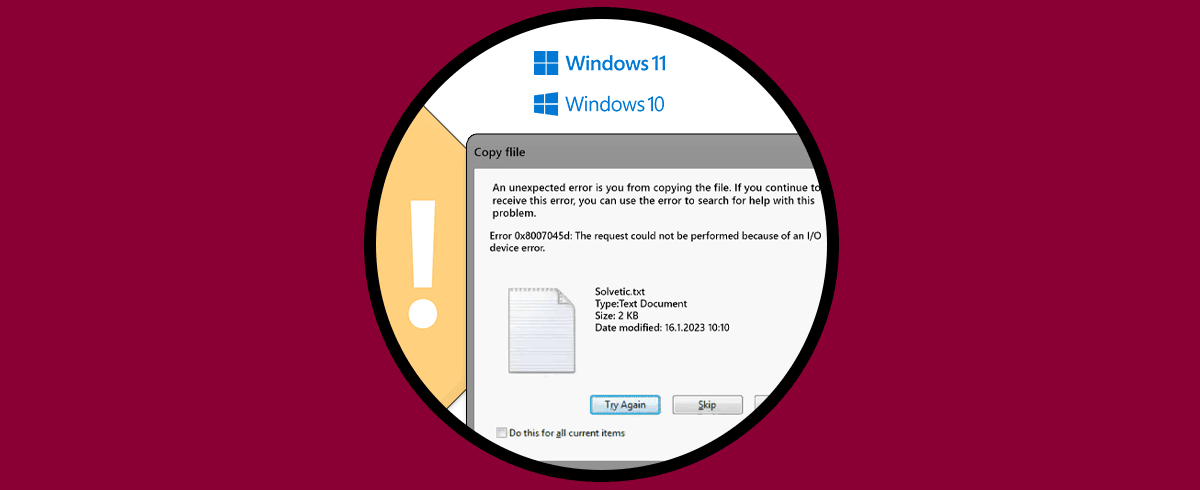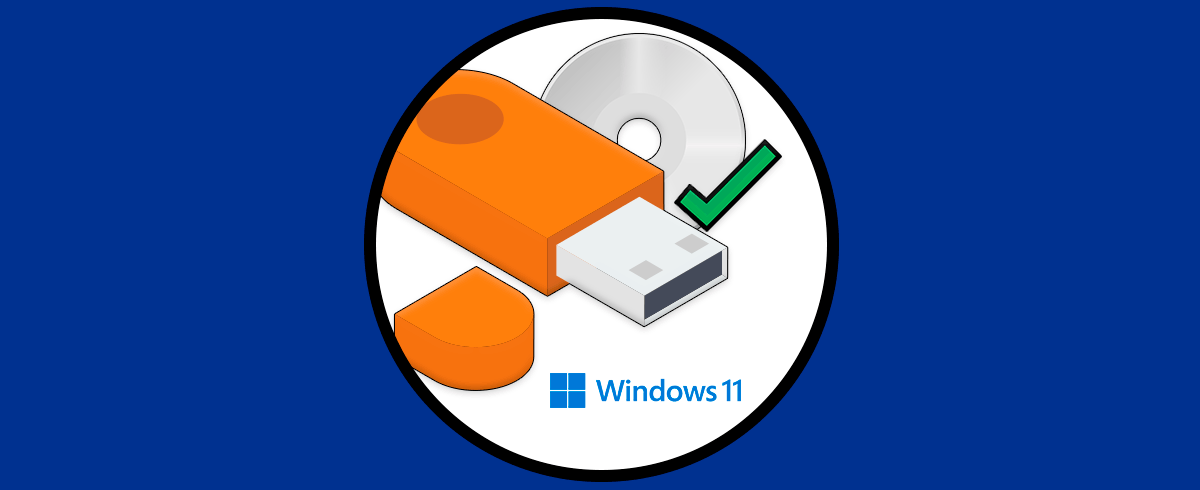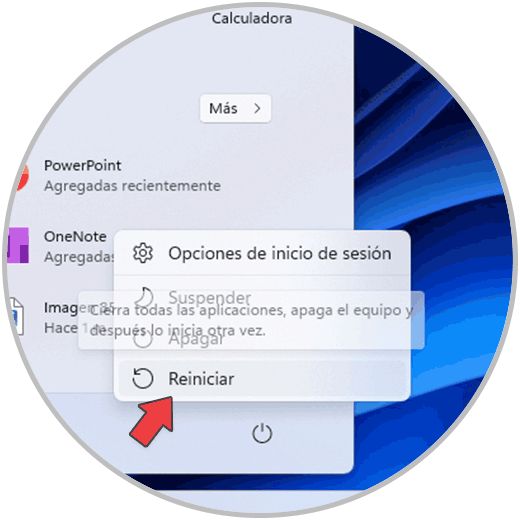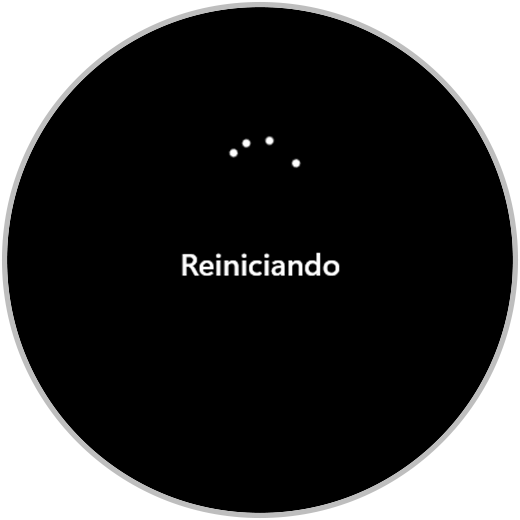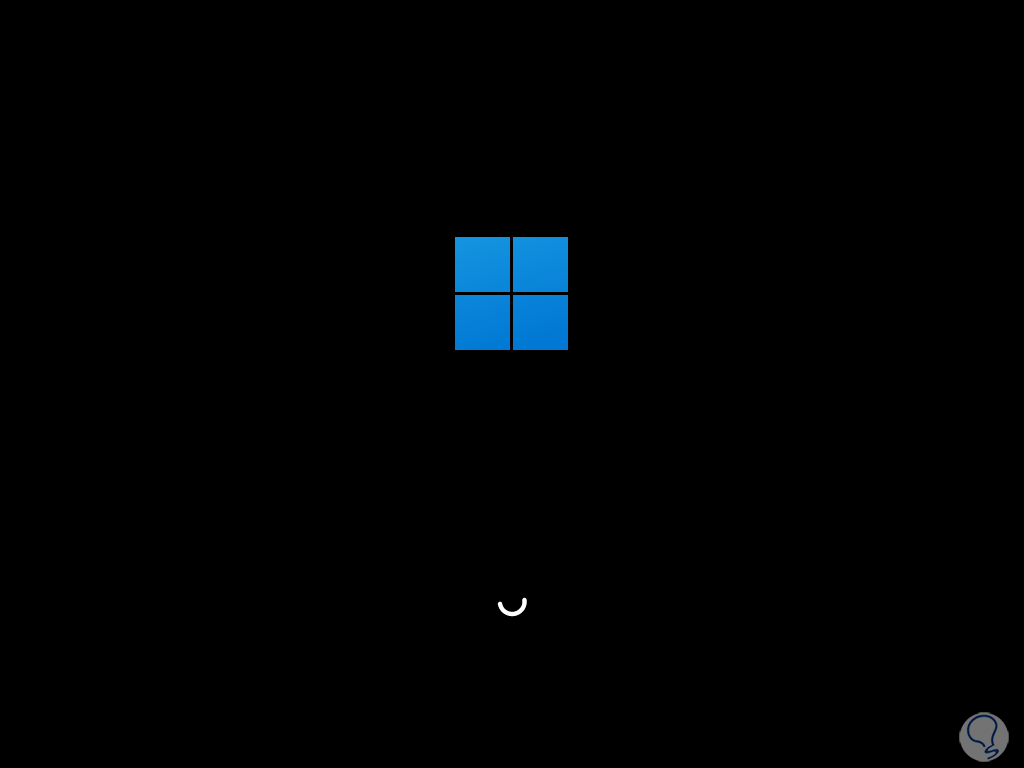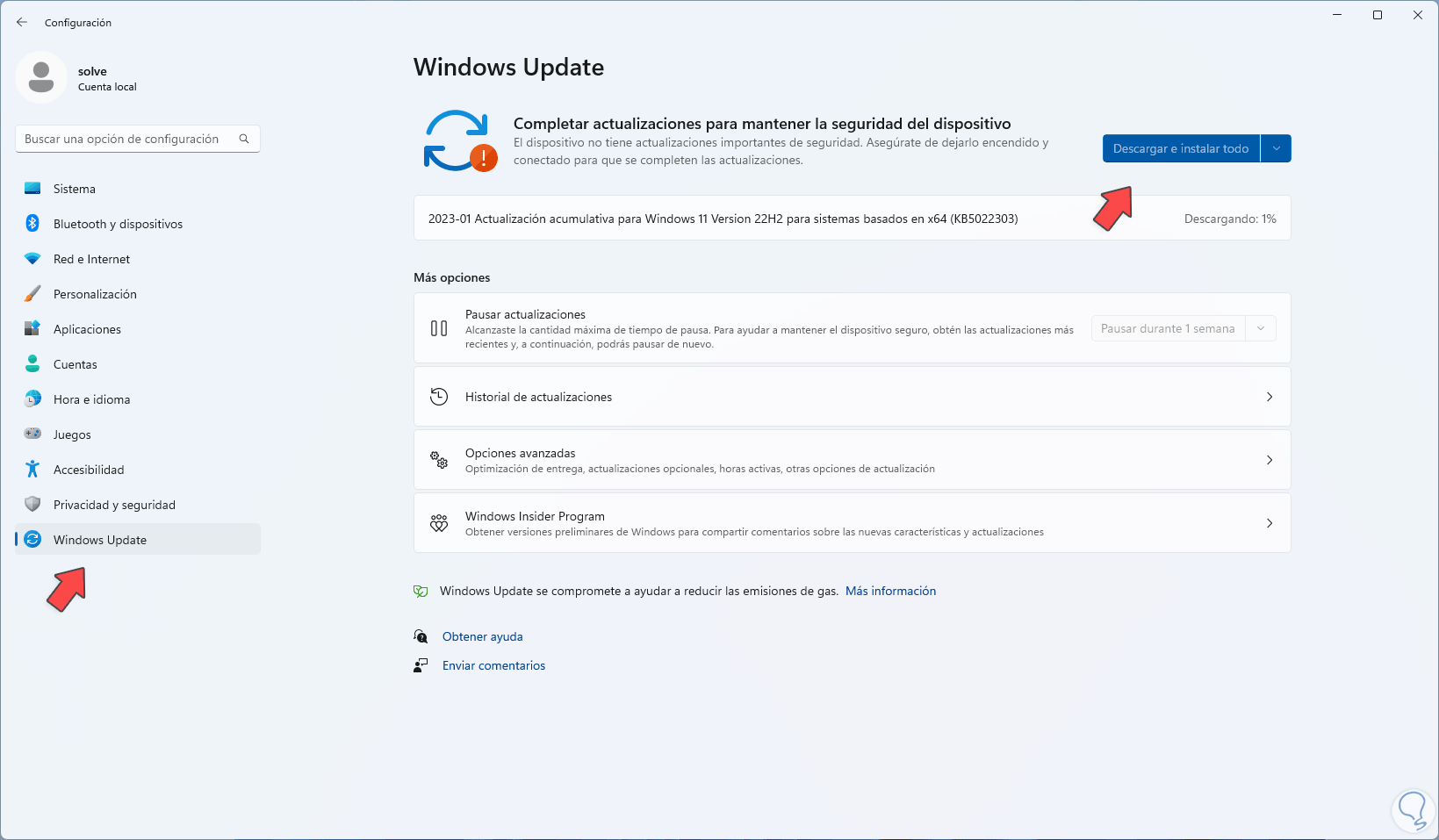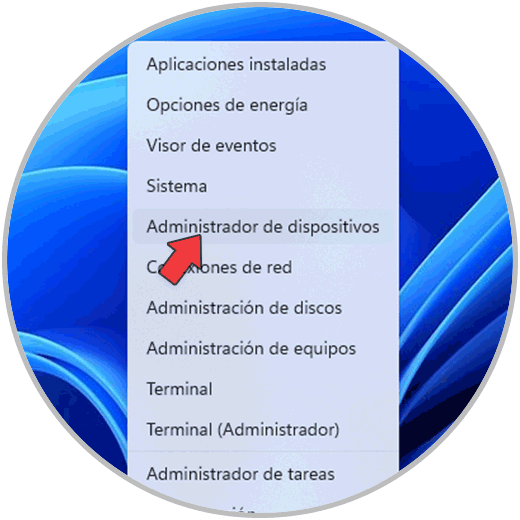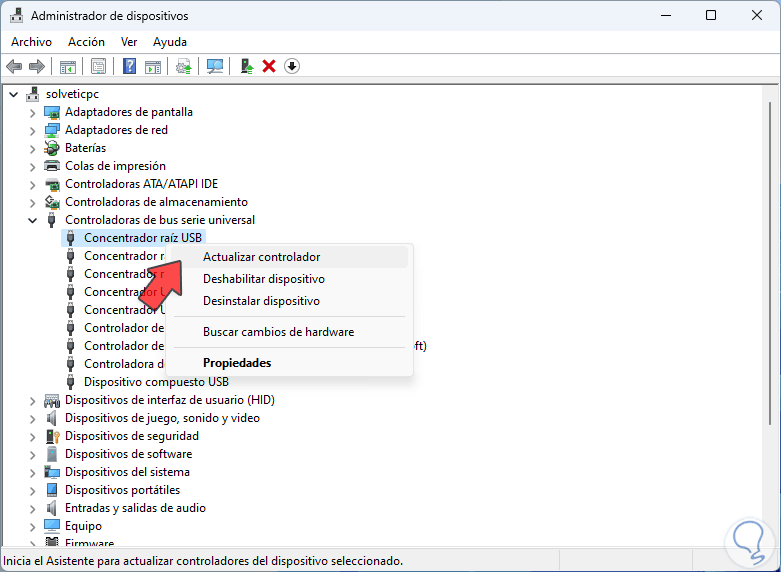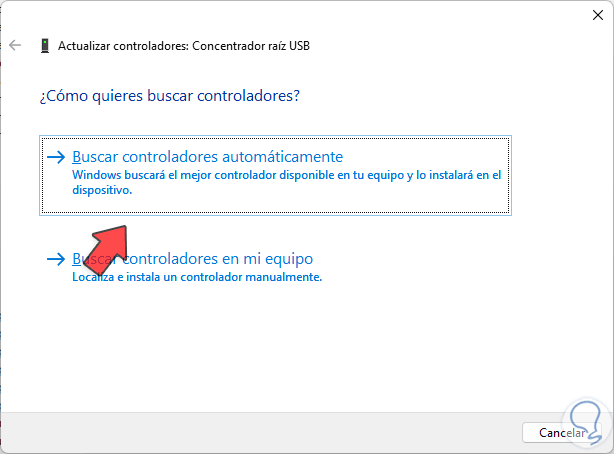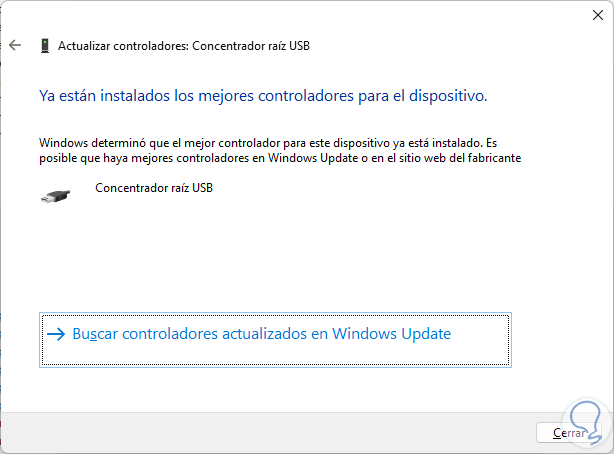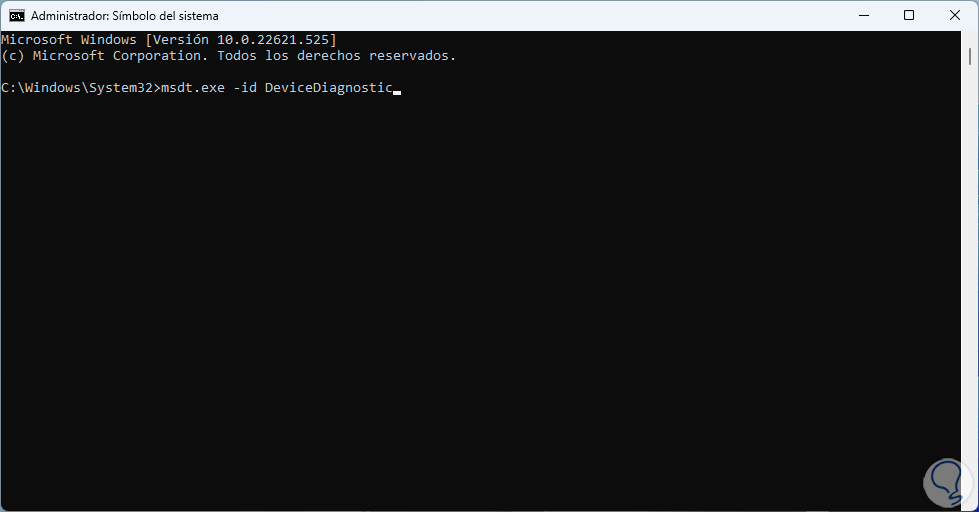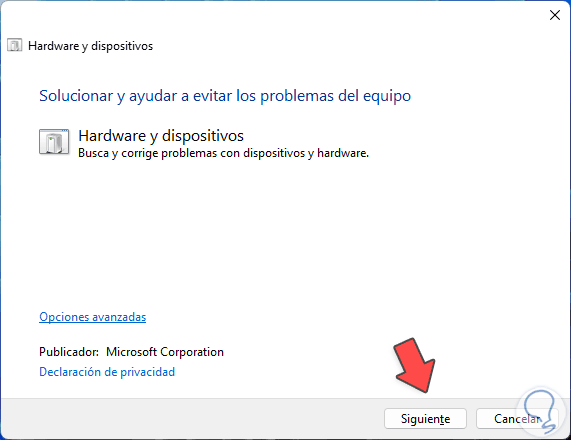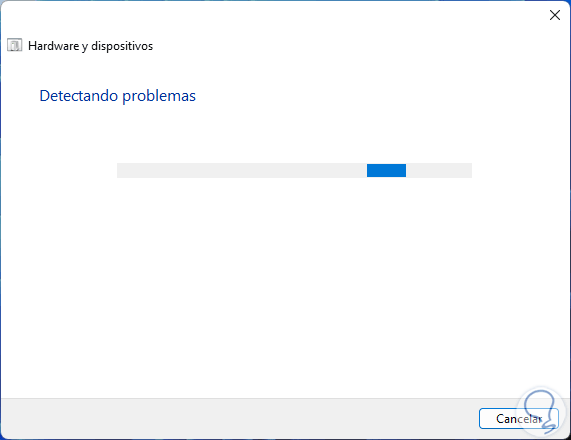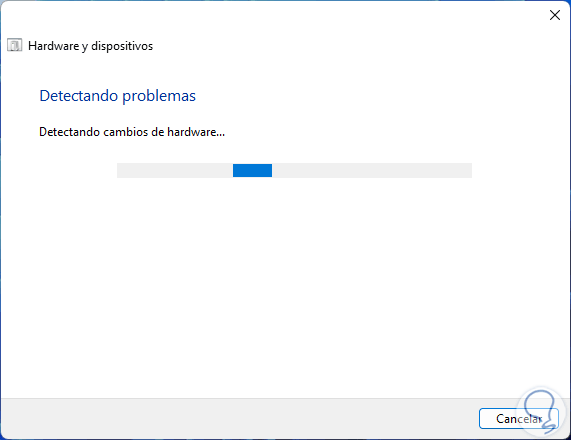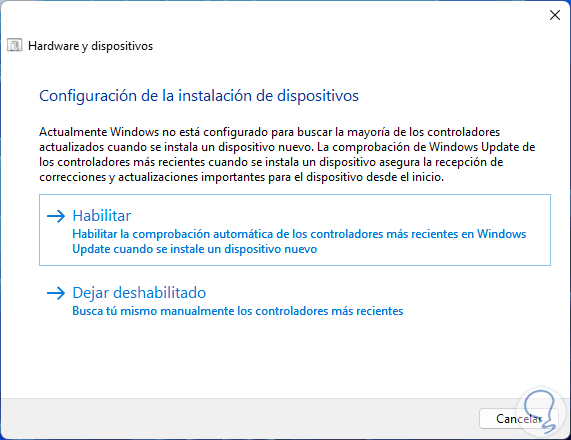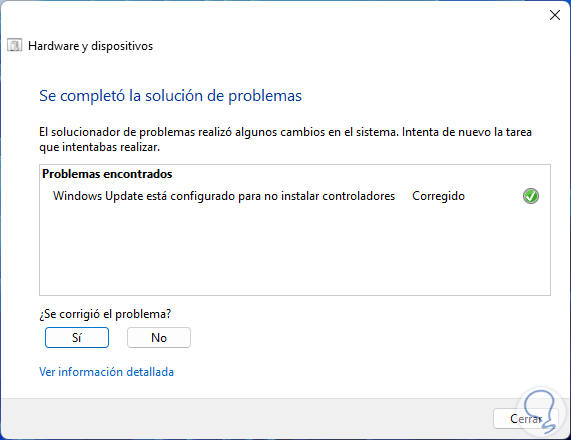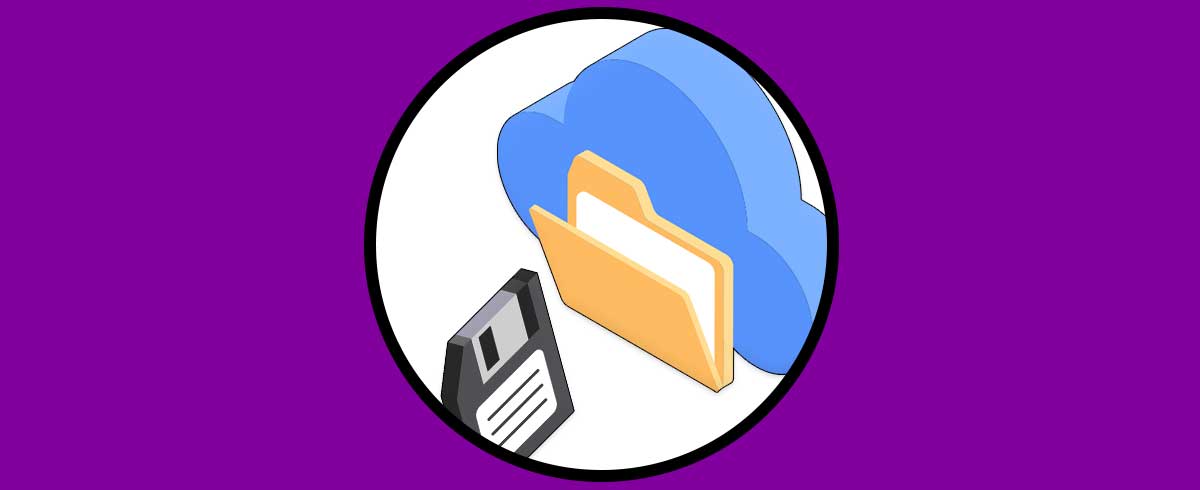Windows 11 / 10 nos despliega una serie de errores que determina la causa del error en mención y esto permite a los administradores tener certeza de que sucede en el equipo o en sus derivados y así poder buscar una solución directa a este error, uno de estos es 0x8007045d el cual hace referencia a que el software y hardware no pueden tener acceso ni leer de forma correcta los archivos en tareas como respaldos o copias de seguridad, reparación del sistema o procesos en los que hay una transferencia de archivos.
Este error causa una detención del proceso que estamos en curso, algo que puede colapsar por completo nuestro flujo de trabajo y ralentizar todas nuestras tareas porque no podemos seguir trabajando. Este es un error común pero la solución es simple y Solvetic tiene una serie de pasos para su corrección.
1 Solucionar Error 0x8007045d Windows reiniciando sistema
Este es uno de los pasos más simples para corregir este error y basta con reiniciar el equipo, al realizar esto los procesos y servicios serán actualizados, reinicia el sistema para corregir el error:
Esperamos que el sistema sea reiniciado:
Ahora esperamos que cargue Windows para determinar que el error ha sido corregido:
2 Solucionar Error 0x8007045d Windows actualizando sistema
Este error también puede ser solucionado actualizando el sistema operativo, recordemos que algunas actualizaciones nos ayudan a corregir diversos problemas del sistema y para realizar esto iremos a:
- Inicio
- Configuración
- Windows Update
Comprueba si existen actualizaciones.
3 Solucionar Error 0x8007045d Windows actualizando controlador
Un fallo en numerosos errores en Windows 10/11 es la falta de actualización de los controladores, un controlador obsoleto puede desencadenar una serie de errores entre ellos el error 0x8007045d, para actualizar el controlador abrimos el Administrador de dispositivos:
Damos clic derecho sobre el controlador con fallo y seleccionamos la opción "Actualizar controlador":
Veremos el siguiente mensaje. Damos clic en "Buscar controladores automáticamente"
y esperamos que finalice el proceso:
4 Solucionar Error 0x8007045d Windows con Solucionador de problemas
Finalmente podemos hacer uso de un solucionador de problemas exclusivo para todo lo relacionado con instalación de programas y demás temas.
Para usar esta herramienta abrimos CMD como administradores:
Ejecutamos lo siguiente:
msdt.exe -id DeviceDiagnostic
Al pulsar Enter se abrirá el siguiente asistente:
Damos clic en Siguiente para iniciar el proceso de análisis:
Podemos ver diversas soluciones que son ejecutadas durante dicho análisis:
Luego se abrirá lo siguiente:
Como vemos es posible habilitar la funcionalidad para instalar automáticamente cualquier actualización disponible para ese dispositivo, damos clic sobre la opción deseada y esperamos que se complete este proceso en Windows:
Algunos pasos extras que podemos realizar son:
- Descargar de nuevo los archivos que no se lograron por el error
- Comprobar las conexiones de los periféricos
- Copiar los archivos directamente al equipo
Con estas opciones ya podremos estar seguros que el error 0x8007045d no estará mas presente y podremos trabajar de forma integral en el sistema y en cada una de sus aplicaciones.